如何使用Excel文档制作瀑布图
1、第一步,首先打开电脑,然后点击Excel文档进入,新建文档。
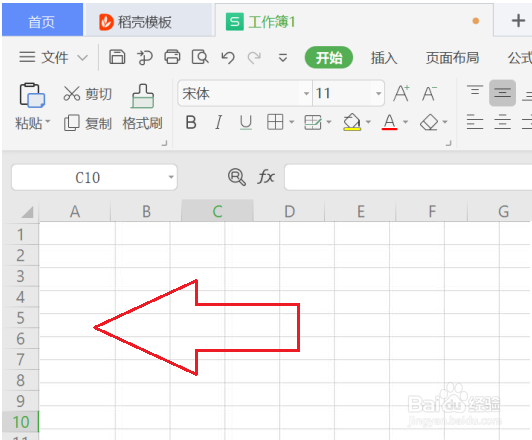
2、第二步,选择B列,点击右键,从下拉菜单中选择【插入】-【列】,设置标题【辅助】。
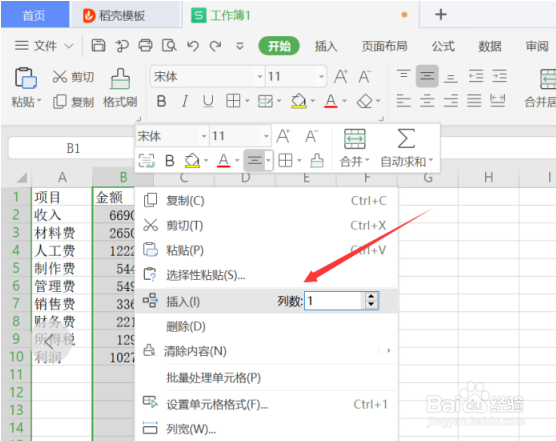
3、第三步,在B2单元格中输入公式“=$C$2-SUM($C$3:C3)”,然后填充。
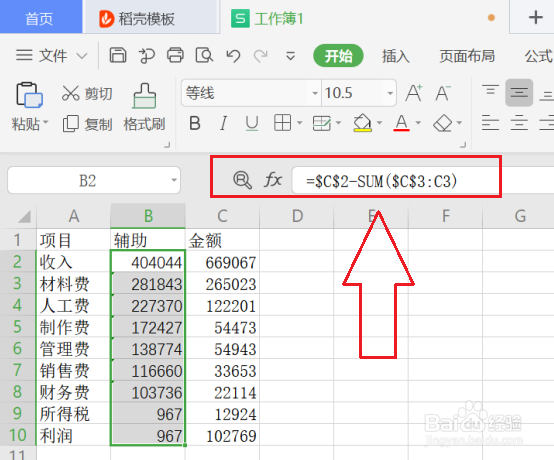
4、第四步,选中全部数据,在菜单栏中点击【插入】,选择【柱形图】,选择下拉菜单中第二个柱形图。
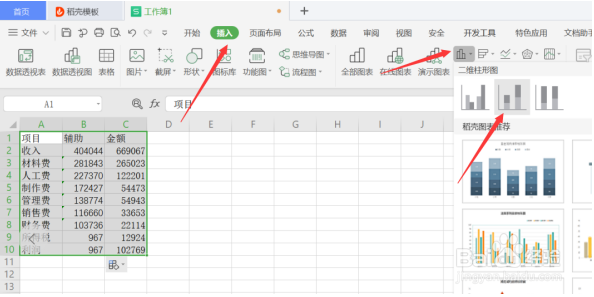
5、第五步,右键单击蓝色柱形,从下拉菜单中选择【设置数据系列格式】。
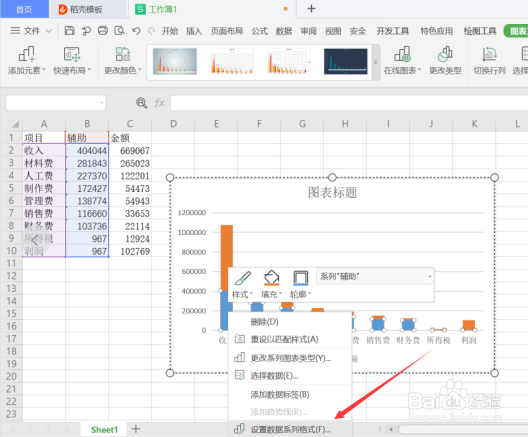
6、第六步,在弹出对话框中设置填充为【无填充】,在线条一栏设置【无线条】。
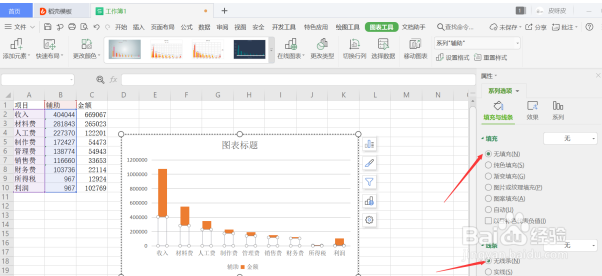
7、第七步,点击网格线选中,右键点击鼠标,从下拉菜单中选择【删除】,将网格线删除。
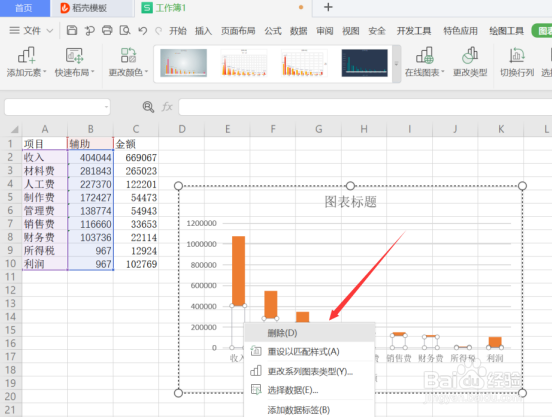
8、第八步,右键单击图表,从下拉菜单中选择【设置数据系列格式】,在【系列】中设置分类间距为0;【填充与线条】中选择【渐变填充】;
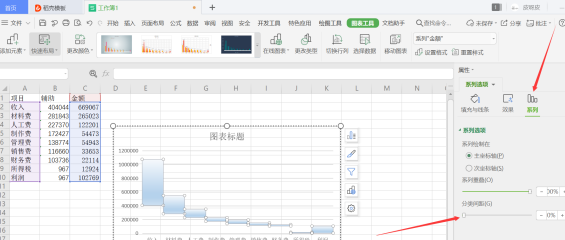
声明:本网站引用、摘录或转载内容仅供网站访问者交流或参考,不代表本站立场,如存在版权或非法内容,请联系站长删除,联系邮箱:site.kefu@qq.com。
阅读量:91
阅读量:121
阅读量:171
阅读量:150
阅读量:127